|
Nesta seção será abordado o processo de montagem da estrutura de um FMEA de 4ª edição, porém, a descrição também é válida para FMEAs AIAG e VDA.
Há duas formas de realizar a montagem da estrutura do FMEA, as quais são:
▪FMEA com controle de revisão: Acesse a tarefa Revisão de FMEA, acione a seta ao lado do botão  e selecione a opção Estrutura do FMEA. Esta operação somente poderá ser realizada pelo elaborador da revisão, caso a revisão seja do tipo ISO9000 ou pelos usuários que possuírem o controle de edição habilitado no fluxograma, caso a revisão seja através de uma instância do SE Workflow. e selecione a opção Estrutura do FMEA. Esta operação somente poderá ser realizada pelo elaborador da revisão, caso a revisão seja do tipo ISO9000 ou pelos usuários que possuírem o controle de edição habilitado no fluxograma, caso a revisão seja através de uma instância do SE Workflow. ▪FMEA sem controle de revisão: Acione o botão  , localizado na barra de ferramentas da tela principal, ou utilize a opção "Estrutura" dentro da tela de dados do FMEA. , localizado na barra de ferramentas da tela principal, ou utilize a opção "Estrutura" dentro da tela de dados do FMEA.
▪Ao acessar a estrutura de um FMEA pelo menu Consulta  FMEA ou quando o usuário não possuir permissão para editar a estrutura, a mesma será apresentada em modo de consulta. Consulte a seção da tarefa de Acompanhamento de FMEA para obter detalhes de como a estrutura do FMEA é apresentada em modo de consulta. FMEA ou quando o usuário não possuir permissão para editar a estrutura, a mesma será apresentada em modo de consulta. Consulte a seção da tarefa de Acompanhamento de FMEA para obter detalhes de como a estrutura do FMEA é apresentada em modo de consulta. |
Neste momento a tela da estrutura do FMEA será apresentada:
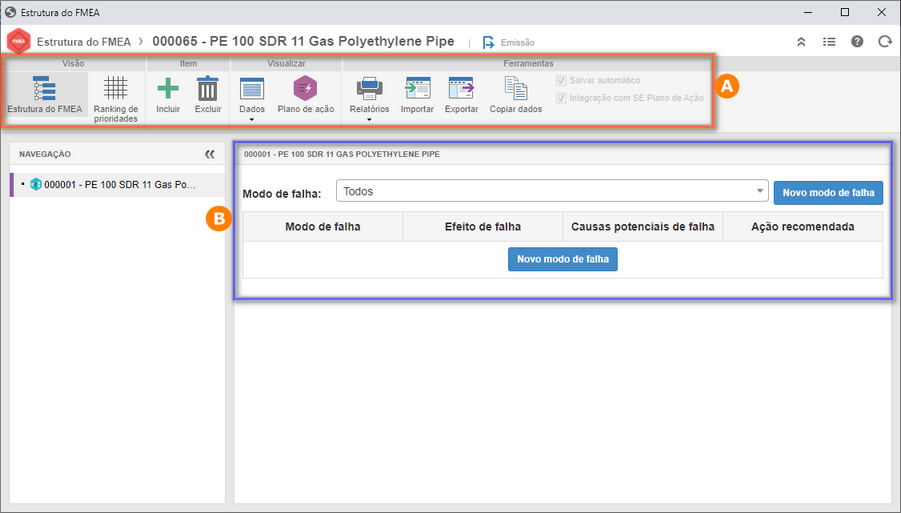
A
|
Na parte superior da tela de dados, são apresentadas as opções que permitem manipular a estrutura do FMEA. Veja mais detalhes sobre essa operação na seção abaixo Barra de ferramentas.
|
B
|
Na parte inferior da tela de dados, são apresentadas as opções que permitem incluir e configurar o modo de falha e seus respectivos efeitos de falha, causas potenciais de falha e ação recomendada. Veja mais detalhes sobre essa operação na seção seguinte Incluindo modo de falha.
|
Barra de ferramentas
Opção
|
Incluir
|
Acione o botão Incluir para selecionar algum objeto para a estrutura do FMEA em questão. Neste momento será apresentada a tela para selecionar os objetos que farão parte da estrutura do FMEA. Selecione os registros desejados e salve a seleção. Se o objeto do FMEA for um objeto, ativo ou projeto, é possível que tenha sido selecionado um ativo ou item que possua uma estrutura. Se o objeto for um cronograma de projeto ou processo, a estrutura será composta pelas atividades do processo ou pelas atividades do projeto.
|
Excluir
|
Utilize esta opção para remover o objeto selecionado no painel de Navegação da estrutura do FMEA.
|
Dados
|
Clique na seta embaixo desta opção para visualizar os dados dos FMEAs, de sua revisão ou dos objetos de sua estrutura.
|
Plano de ação*
|
Utilize esta opção para associar e configurar ações associadas às estruturas dos FMEAs.
|
Relatórios
|
Clique na seta localizada abaixo desta opção e selecione o que deseja realizar: Gerar relatório do FMEA, exportar a listagem dos registros apresentados na tela principal para um arquivo Excel, configurar um novo relatório ou associar algum relatório existente, ou consultar os parâmetros que poderão ser utilizados na configuração de novos relatórios.
|
Importar
|
Utilize esta opção para realizar a importação de dados de uma planilha Excel para a estrutura do FMEA. Veja mais detalhes sobre esta operação na seção Importar estrutura.
|
Exportar
|
Utilize esta opção para exportar os dados de um FMEA para uma planilha Excel. Veja mais detalhes sobre esta operação na seção Exportar estrutura.
|
Copiar dados
|
Utilize esta opção para copiar os dados da estrutura de outro FMEA para o FMEA em questão. Veja mais detalhes sobre esta operação na seção Copiar dados da estrutura.
|
*Esta seção somente estará disponível caso a opção "Integração com SE Plano de ação" tenha sido configurada nos parâmetros gerais ou na parte superior da tela da estrutura do FMEA. Os recursos referentes ao SE Plano de ação somente estarão disponíveis caso ele faça parte das soluções adquiridas pela organização.
Incluindo modo de falha
Acione o botão Novo modo de falha para incluir um modo de falha na estrutura do FMEA, ou seja, a maneira pela qual a falha poderá ocorrer. Neste momento, na coluna Modo de falha, selecione um modo de falha para o objeto, no respectivo campo. Ao passar o mouse sobre a respectiva coluna será apresentado o botão Novo modo de falha, permitindo a inclusão de um novo modo de falha.
A estrutura do FMEA consiste nas seguintes colunas:
Modo de falha
Acione a seta, abaixo desta seção, e preencha também os seguintes campos:
Seção
|
Modo de falha
|
Selecione o Modo de falha.
|
Característica
|
Informe a característica que será associada ao modo de falha. Lembrando que para FMEA de projeto ou FMEA de processo estarão disponíveis para seleção todas as características associadas ao item/processo por meio do componente SE PDM.
|
Função
|
Selecione a função que será associada ao FMEA em questão.
|
Requisito
|
Selecione o requisito que será associado ao FMEA em questão.
|
▪Caso o modo de falha selecionado já tenha sido utilizado em FMEAs anteriores, uma mensagem será exibida alertando o usuário. Clique sobre o ícone ao lado da mensagem, na parte superior da coluna, para conferir quais ações já foram tomadas para o respectivo modo de falha. Veja mais detalhes sobre esta operação na seção Lições aprendidas. ▪Utilize o campo "Modo de falha" para encontrar com mais facilidade os modos de falha associados ao FMEA em questão. ▪Utilize o botão "Novo modo de falha", ao lado do filtro "Modo de falha", para não exibir os registros da estrutura, permitindo associar o novo modo de falha conforme o procedimento descrito neste passo. |
Após a inclusão dos modos, devem ser identificados os efeitos da falha para cada um dos modos de falhas. Sendo assim, acione o botão Novo efeito de falha e preencha os seguintes campos:
Seção
|
Efeito de falha
|
Selecione o efeito de falha que será associado ao modo de falha.
|
Severidade
|
Selecione o critério de severidade do efeito de falha.
|
Classificação
|
Selecione a simbologia que classificará o efeito de falha. O sistema poderá preencher automaticamente este campo caso esteja dentro da regra configurada no tipo do FMEA em questão.
|
Efeitos de falha secundários
|
Selecione o efeito de falha secundário que será associado ao modo de falha.
|
Após a inclusão dos efeitos de falha, devem ser identificadas as causas da falha para cada um dos efeitos de falha. Para isso, acione o botão Nova causa de falha e preencha os seguintes campos:
Seção
|
Causa de falha
|
Selecione a causa de falha que será associada ao FMEA.
|
NPR ou AP
|
Este campo é preenchido automaticamente assim que os campos Causa de falha, Ocorrência e Detecção forem preenchidos.
|
Ocorrência
|
Selecione o critério de ocorrência da causa de falha.
|
Detecção
|
Selecione o critério de detecção dos controles da causa de falha.
|
Elemento inferior*
|
Este campo estará preenchido com o Item relacionado ao Objeto do FMEA de projeto, selecionado na tela de dados do FMEA no momento de cadastro. Defina os demais campos relacionados de acordo.
|
*Este campo somente estará disponível para FMEAs de Projeto.
Ação recomendada
Após identificar as causas de falha, devem ser definidas as ações que serão necessárias para diminuir seus riscos. Para isso, acione o botão Nova ação de falha e preencha os seguintes campos:
Seção
|
Ação recomendada
|
Selecione a ação que será tomada para a causa de falha. Se nos parâmetros gerais estiver habilitada a Integração com SE Plano de Ação, neste campo serão apresentadas as ações do plano de ação associado no FMEA da estrutura em questão. Por outro lado, se a integração com o plano de ação não estiver habilitada, neste campo serão apresentadas as ações registradas no menu Cadastro  Ação. Ação.
|
Responsável
|
Selecione o usuário que será responsável pela execução da ação. Este campo não será apresentado se, nos parâmetros gerais, estiver habilitada a Integração com SE Plano de Ação, pois o responsável pela execução terá sido definido durante o planejamento do plano de ação.
|
Tipo
|
Selecione se a ação será preventiva ou corretiva. Este campo somente estará habilitado caso a integração com o Plano de ação NÃO estiver configurada nos Parâmetros gerais.
|
Prazo
|
Informe o prazo para a execução da ação.
|
Haverá aprovação?
|
Marque este campo para que, após a execução, a ação passe pela etapa de aprovação. Este campo não será apresentado se, nos parâmetros gerais, estiver habilitada a Integração com SE Plano de Ação, pois a etapa de aprovação estará configurada no tipo de plano de ação.
|
|
As alterações na estrutura do FMEA serão salvas automaticamente.
|







